Os SSDs certamente dominaram os discos rígidos mecânicos tradicionais. Mas se você está procurando uma opção mais barata que ofereça o mesmo armazenamento (ou até melhor), instalar um HDD não seria uma má ideia.
Você pode optar por um disco rígido interno ou externo para expandir seu armazenamento. No entanto, o primeiro seria a escolha ideal se você busca melhor desempenho e longevidade.
Mas quando se trata de instalar HDDs internos, usuários normais podem achar isso um pouco complicado. Se você deseja substituir seu disco rígido ou simplesmente expandir o armazenamento, aqui está um guia passo a passo sobre como instalar um.

Etapa 1: Verifique a compatibilidade
A primeira pergunta é— você tem o disco rígido certo? Só porque você tem um HDD não significa que seja compatível com sua configuração atual.
Estas são algumas coisas que você precisa considerar: Fator de forma da interface Requisitos de energia Compatibilidade da placa-mãe Fabricante
De acordo com minha experiência, a interface de disco rígido mais comum é SATA e, se eu for não está errado, você provavelmente tem o mesmo. No entanto, se você for instalar um drive muito antigo, o seu pode ser um PATA/IDE (com configuração de 40 pinos) ou até mesmo SCSI (com 80 pinos ou configuração de 68 pinos).
Você pode até encontrar interfaces SAS e FE que são melhores que SATA, mas raramente são usadas. Vamos discuti-los em detalhes outro dia. Por enquanto, vou orientá-lo sobre como instalar um disco rígido SATA, pois é o mais usado.
Além da interface, também é importante observar o fator de forma do HDD (em polegadas). No passado, estavam disponíveis HDDs de 8, 5,25, 1,8, 1,3, 1 e até 0,85 polegadas, que agora se tornaram obsoletos. Hoje, você encontrará apenas dois formatos: 2,5 polegadas para notebooks e 3,5 polegadas para desktops.

No entanto, isso não significa necessariamente você não pode usar nenhum deles em seu respectivo dispositivo. Você pode utilizar o disco rígido de 3,5″ em seu laptop como armazenamento externo se tiver o conector apropriado, mas pode exigir uma fonte de alimentação adicional (para suportar o requisito de energia do HDD de 3,5″).
Para usar um HDD de 2,5″ em desktops, tudo o que você precisa é de um suporte de montagem apropriado, mas observe que isso pode não atender às suas necessidades.
Além disso, , alguns sistemas não são compatíveis com determinados discos rígidos ou fornecem notas adicionais sobre qual slot deve ser evitado. Por esse motivo, é sempre melhor verificar as especificações da sua placa-mãe para saber o que é certo para você.
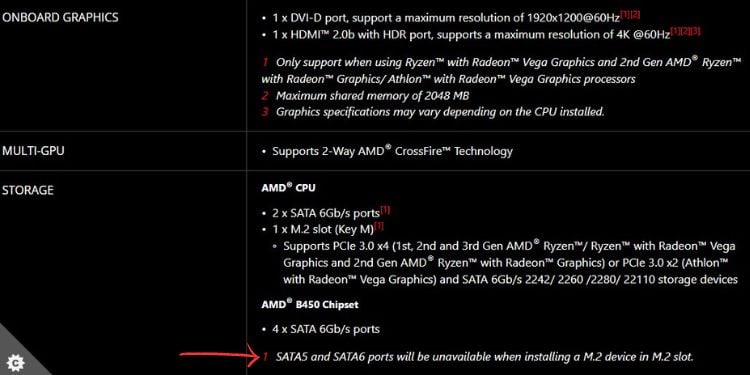
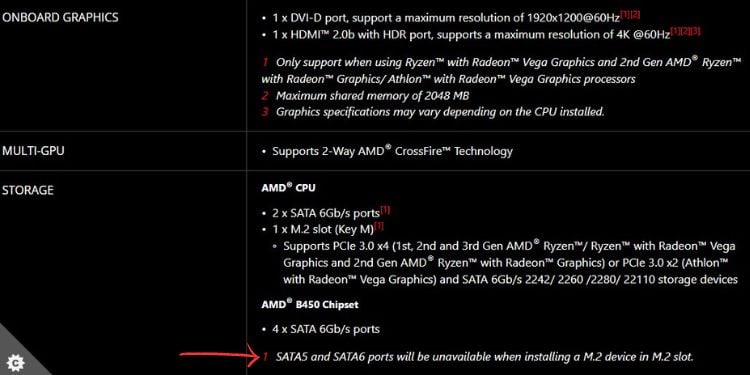
Olhando para as especificações do MSI B450 TOMAHAWK acima, há seis portas SATA III disponíveis. No entanto, os dois últimos ficam indisponíveis se você utilizar o slot M.2. Isso significa que se você conectar os discos rígidos SATA nesses slots com um SSD instalado, eles não serão detectados.
Por fim, recomendo adotar apenas um HDD de fabricante confiável. Isso inclui Western Digital, Seagate, Toshiba, SanDisk, Kingston, etc.
Dica adicional: você pode utilizar um utilitário de criação de PC (por exemplo, PCPartPicker) para saber qual disco unidade seria mais adequada à sua configuração.
Etapa 2: reunir ferramentas


Depois de ter o disco rígido apropriado com base em suas necessidades e especificações, é hora de reunir as ferramentas necessárias:
Uma chave de fenda com bit direito-tamanho Alguns parafusos adicionais (devem vir com o gabinete do PC) Cabo SATA (devem vir com o gabinete do PC ou disco rígido) Suportes de montagem ou gaiola (devem vir com o gabinete do PC) Pulseira antiestática para aterrar você Bolsa antiestática para guarde o disco rígido antigo (opcional) Pano de microfibra ou um espanador de ar comprimido para limpar seu PC
Etapa 3: Desmontar as peças
Vamos começar desligando a máquina e abrindo o gabinete do PC. Isso não deve demorar se você mexer no seu PC regularmente. Mas se você é iniciante, não pule nenhuma das instruções abaixo:
Primeiro, feche todos os aplicativos e desligue o seu PC. Isso pode levar de alguns segundos a alguns minutos.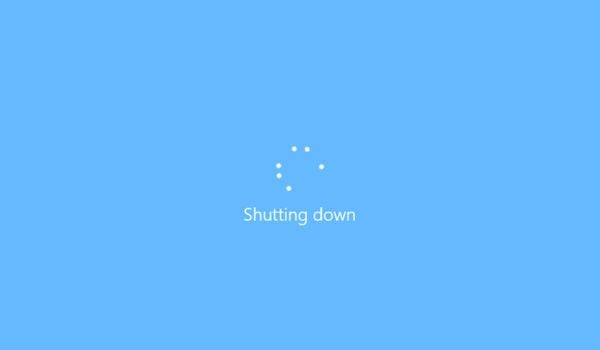
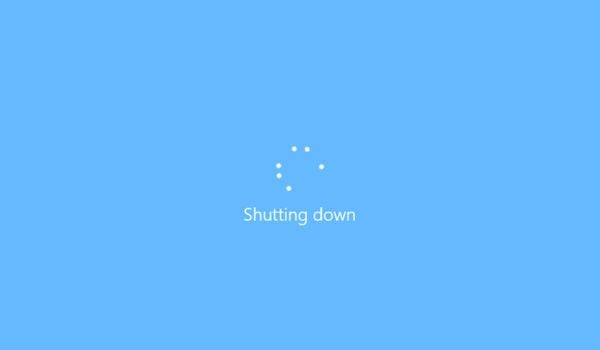 Até lá , você pode se aterrar para que a eletricidade estática acumulada seja transferida para o solo. Você pode usar uma pulseira antiestática garantindo que a superfície de metal toque sua pele. Prenda a outra extremidade em uma superfície de metal não pintada.
Até lá , você pode se aterrar para que a eletricidade estática acumulada seja transferida para o solo. Você pode usar uma pulseira antiestática garantindo que a superfície de metal toque sua pele. Prenda a outra extremidade em uma superfície de metal não pintada.
 Agora, desconecte todos os cabos (incluindo aquele conectado à sua fonte de alimentação).
Agora, desconecte todos os cabos (incluindo aquele conectado à sua fonte de alimentação).
 Em seguida, pressione e segure o botão liga/desliga por 10 a 20 segundos. Isso deve descarregar qualquer capacitor restante.
Em seguida, pressione e segure o botão liga/desliga por 10 a 20 segundos. Isso deve descarregar qualquer capacitor restante.
 Continue para desapertar os parafusos do chassi do PC. Isso varia de acordo com o tipo de caso que você está usando. Alguns adotam parafusos UNC que requerem chaves de fenda, enquanto os gabinetes mais novos vêm com parafusos de dedo que podem ser desapertados manualmente.
Continue para desapertar os parafusos do chassi do PC. Isso varia de acordo com o tipo de caso que você está usando. Alguns adotam parafusos UNC que requerem chaves de fenda, enquanto os gabinetes mais novos vêm com parafusos de dedo que podem ser desapertados manualmente.
 Feito isso, abra cuidadosamente a caixa e guarde-a (junto com os parafusos) em segurança.
Feito isso, abra cuidadosamente a caixa e guarde-a (junto com os parafusos) em segurança.
Etapa 4: Remova o disco rígido antigo [opcional]
Esta etapa é destinada a esses usuários que estão planejando substituir seus discos rígidos. Se você planeja simplesmente adicionar uma unidade secundária para expansão de armazenamento, pode pular isso e passar para a Etapa 5.
Antes de começar, certifique-se de fazer backup de seu disco rígido antigo ou simplesmente cloná-lo para o novo. Se você optar por esta última opção, os arquivos do seu sistema operacional também serão copiados e você não precisará se preocupar com a instalação.
Navegue até a baia do disco rígido do seu PC e desaperte os parafusos que prendem no lugar.
 Remover os cabos de dados e energia.
Remover os cabos de dados e energia.
 Em seguida, cuidadosamente deslize-o para fora.
Em seguida, cuidadosamente deslize-o para fora.
 Em seguida, desaperte os parafusos dos suportes de montagem.
Em seguida, desaperte os parafusos dos suportes de montagem.
Alguns gabinetes de PC têm gaiolas dedicadas para montar as unidades de armazenamento. Para isso, recomendo deslizar a gaiola para facilitar a remoção da unidade.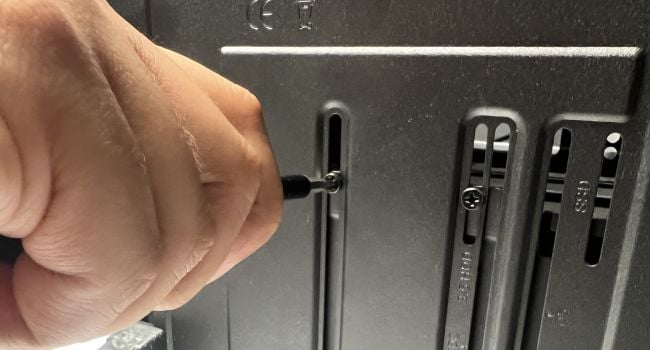
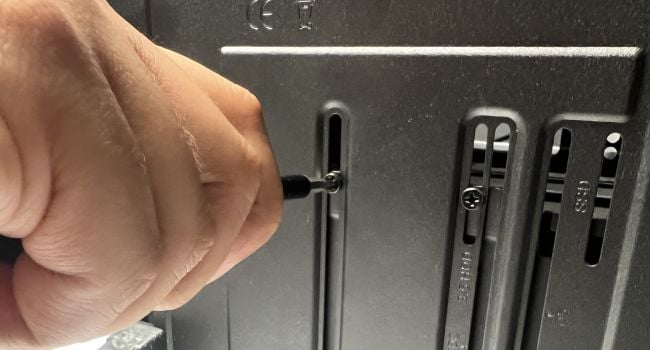 Agora, separe seu HDD do suporte de montagem. Você pode usar isso para sua nova unidade.
Agora, separe seu HDD do suporte de montagem. Você pode usar isso para sua nova unidade.
 Por fim, coloque a unidade removida em uma bolsa antiestática para evitar ESD.
Por fim, coloque a unidade removida em uma bolsa antiestática para evitar ESD.
Etapa 5: Monte o novo HDD
Aqui vem a etapa vital—montar/instalar o disco rígido e conectar os cabos. Conforme mencionado anteriormente, demonstrarei isso para o disco rígido SATA. Não se preocupe se estiver usando uma interface diferente. A ideia geral de montagem é a mesma, com uma pequena variação na conexão do cabo.
Antes de mais nada, identifique a seção dedicada para instalação do disco rígido. Em alguns gabinetes de PC, você precisa montá-lo no compartimento da unidade, enquanto em outros é um local diferente (geralmente perto do ventilador do gabinete e longe da placa-mãe). Você pode verificar o manual do gabinete do computador para uma melhor inspeção.
Primeiro, aconselho limpar a poeira do seu PC. Você pode usar um espanador de ar/toalha de microfibra/lata de ar comprimido dedicado.
 Agora, coloque o disco rígido no suporte de montagem e aperte os parafusos.
Agora, coloque o disco rígido no suporte de montagem e aperte os parafusos.
Para gabinetes de PC com compartimentos ou compartimentos dedicados, é melhor removê-lo primeiro (conforme discutido anteriormente) e colocar o HDD aqui.
 Depois de apertar os parafusos, deslize o HDD (com o suporte/gaiola) no slot dedicado garantindo o alinhamento adequado com os orifícios.
Depois de apertar os parafusos, deslize o HDD (com o suporte/gaiola) no slot dedicado garantindo o alinhamento adequado com os orifícios.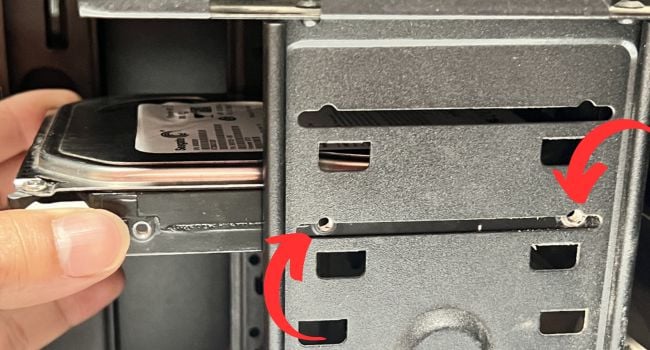
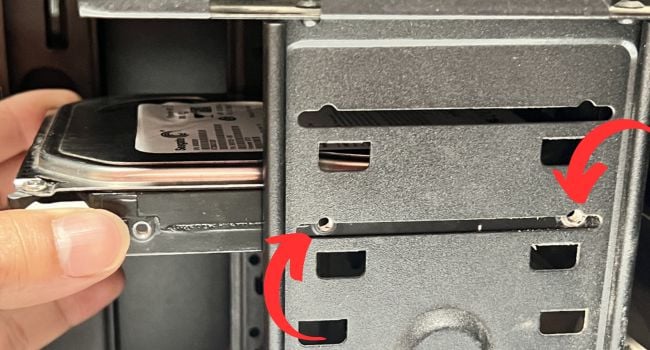 Certifique-se de aperte os parafusos para que a unidade fique no lugar.
Certifique-se de aperte os parafusos para que a unidade fique no lugar.
 Em seguida, conecte o conector de alimentação emparelhado com MOLEX (conector SATA para MOLEX) à porta de alimentação (uma com 15 pinos). Não force o cabo no slot, pois ele só vai para um lado. Você pode verificar a forma de L para garantir o alinhamento.
Em seguida, conecte o conector de alimentação emparelhado com MOLEX (conector SATA para MOLEX) à porta de alimentação (uma com 15 pinos). Não force o cabo no slot, pois ele só vai para um lado. Você pode verificar a forma de L para garantir o alinhamento. 
 Da mesma forma, junte-se ao conector de dados à sua porta HDD dedicada (uma com 7 pinos).
Da mesma forma, junte-se ao conector de dados à sua porta HDD dedicada (uma com 7 pinos).
 Se você estiver usando uma PSU modular, também precisará conectar o cabo de alimentação à sua porta SATA dedicada . Em seguida, conecte o conector de dados ao cabeçalho SATA da placa-mãe.
Se você estiver usando uma PSU modular, também precisará conectar o cabo de alimentação à sua porta SATA dedicada . Em seguida, conecte o conector de dados ao cabeçalho SATA da placa-mãe.
 Depois de montar com sucesso o HDD e também juntar todos os conectores, agora você pode fechar a caixa do PC.
Depois de montar com sucesso o HDD e também juntar todos os conectores, agora você pode fechar a caixa do PC.
Etapa 6: Finalizar a instalação
Os discos rígidos internos devem ser detectados assim que você os conectar, assim como qualquer outra mídia de armazenamento. No entanto, você pode garantir isso na BIOS (antes mesmo de entrar no Windows), e veja como:
Reconecte todos os cabos e inicie o seu PC.
 Antes de inicializar no sistema operacional, pressione a tecla dedicada para vá para o BIOS. Acesse a seção Armazenamento e verifique os dispositivos listados para garantir que o PC detecte o HDD instalado.
Antes de inicializar no sistema operacional, pressione a tecla dedicada para vá para o BIOS. Acesse a seção Armazenamento e verifique os dispositivos listados para garantir que o PC detecte o HDD instalado.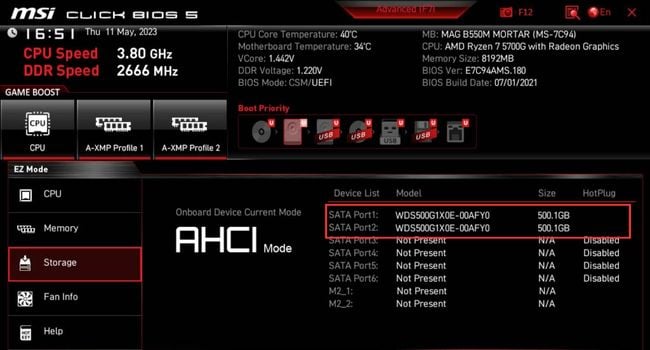
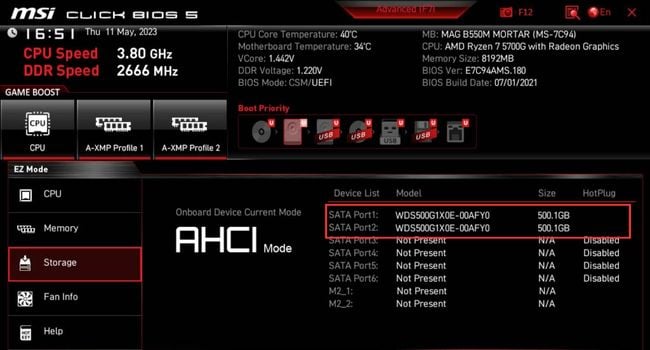
Se você clonou o disco rígido (na etapa 4), agora pode começar a usá-lo sem fazer alterações. No entanto, para usuários que pularam essa etapa, é hora de finalizar a instalação inicializando o disco:
Primeiro, saia do BIOS e aguarde a inicialização do Windows. Faça login no seu sistema e abra Gerenciamento de disco no menu Iniciar.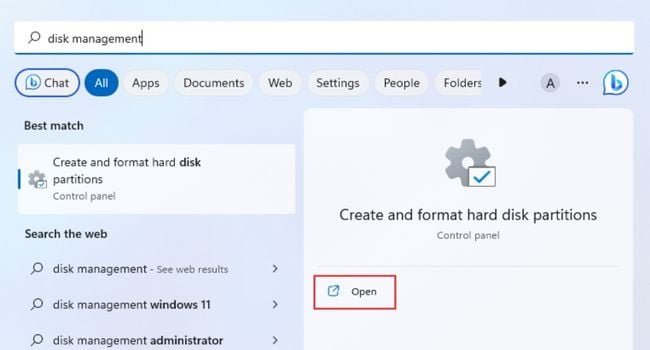
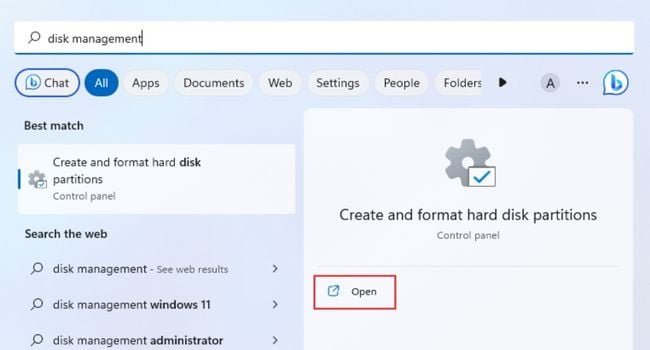 A caixa de diálogo Inicializar disco deve aparecer. Certifique-se de que o disco esteja selecionado e escolha um estilo de partição. Em seguida, clique em OK.
A caixa de diálogo Inicializar disco deve aparecer. Certifique-se de que o disco esteja selecionado e escolha um estilo de partição. Em seguida, clique em OK.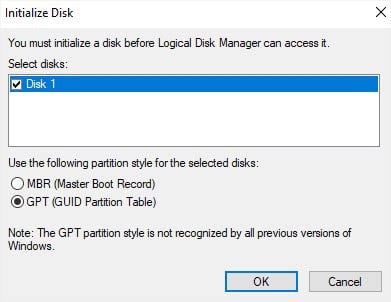
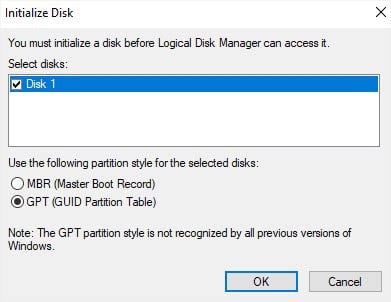
Recomendo optar pelo GPT. Se você não tiver certeza do que escolher, obtenha uma visão rápida de nosso outro artigo que discute as diferenças entre MBR e GPT. Navegue até a seção inferior da janela, onde você verá que o disco tem uma partição não alocada. Clique com o botão direito do mouse e escolha Novo volume simples. 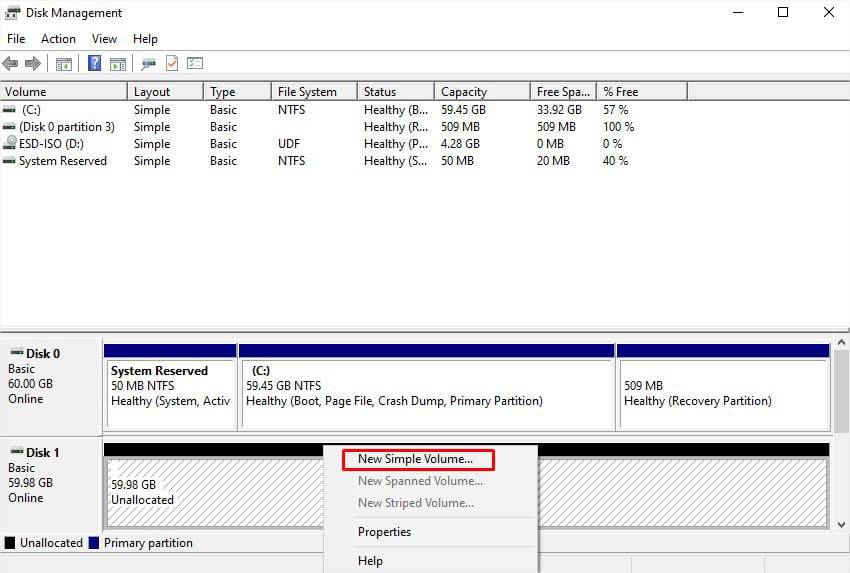
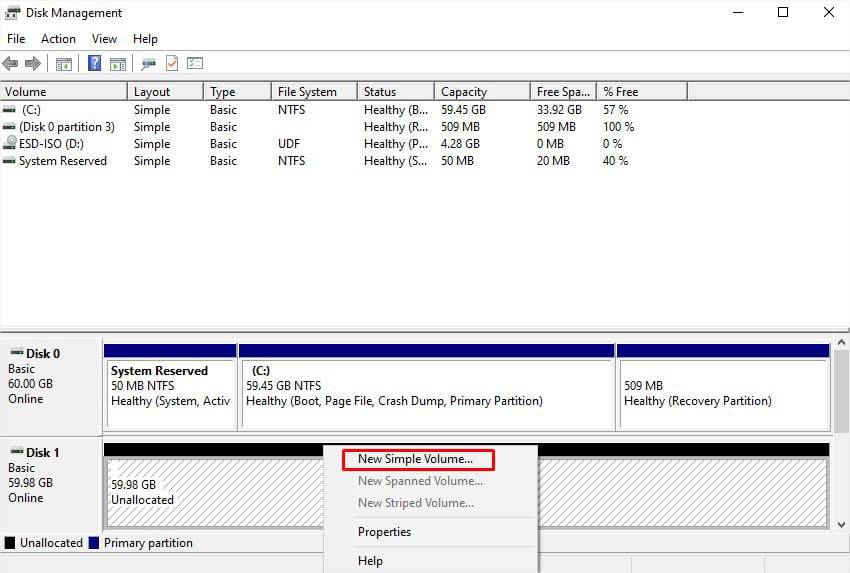 Uma vez o Assistente de Novo Volume Simples é aberto, clique em Avançar.
Uma vez o Assistente de Novo Volume Simples é aberto, clique em Avançar.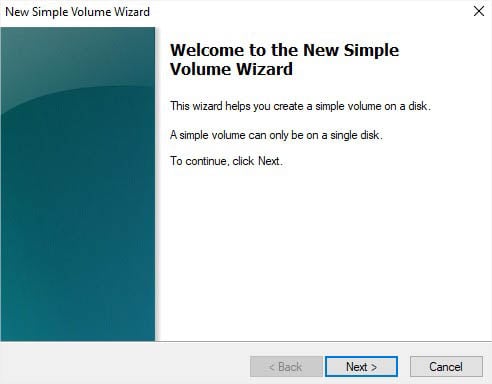
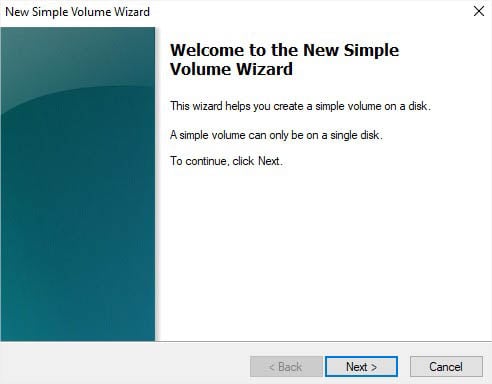 Em seguida, aloque o tamanho em MB e pressione Próximo.
Em seguida, aloque o tamanho em MB e pressione Próximo.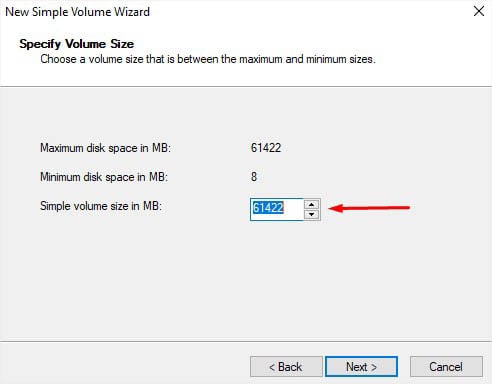
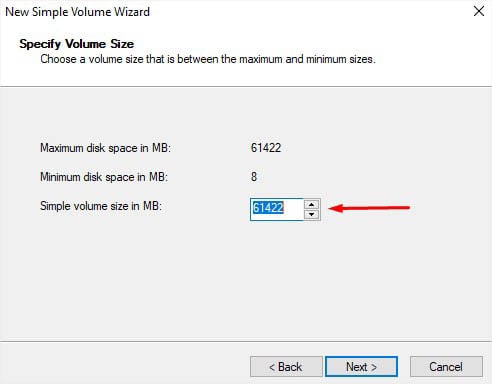 Agora, atribua uma letra de unidade e clique em Avançar.
Agora, atribua uma letra de unidade e clique em Avançar.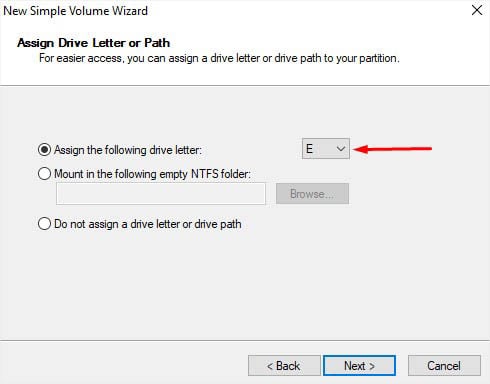
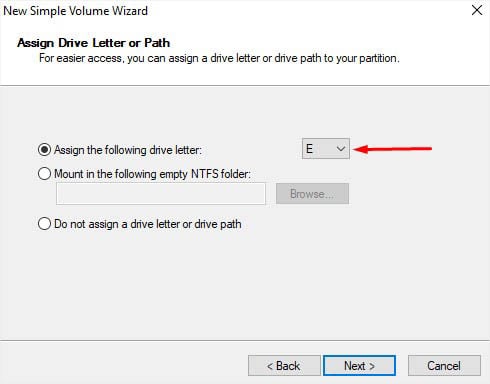 Em seguida, selecione sistema de arquivos (NTFS é melhor para unidades SATA), defina o tamanho da unidade de alocação como padrão e você pode até alterar o rótulo do volume . Se você deseja verificar se há setores defeituosos, certifique-se de que o campo’Executar uma formatação rápida’esteja desmarcado. Caso este seja um novo disco rígido, você pode deixá-lo marcado e pressionar Avançar.
Em seguida, selecione sistema de arquivos (NTFS é melhor para unidades SATA), defina o tamanho da unidade de alocação como padrão e você pode até alterar o rótulo do volume . Se você deseja verificar se há setores defeituosos, certifique-se de que o campo’Executar uma formatação rápida’esteja desmarcado. Caso este seja um novo disco rígido, você pode deixá-lo marcado e pressionar Avançar.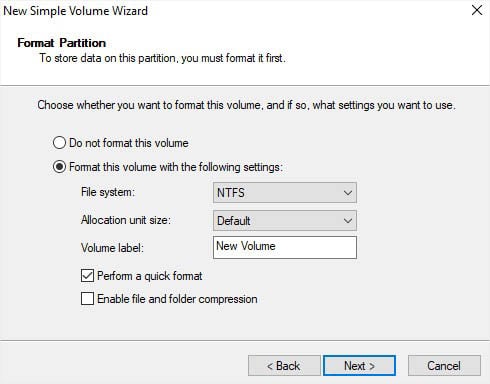
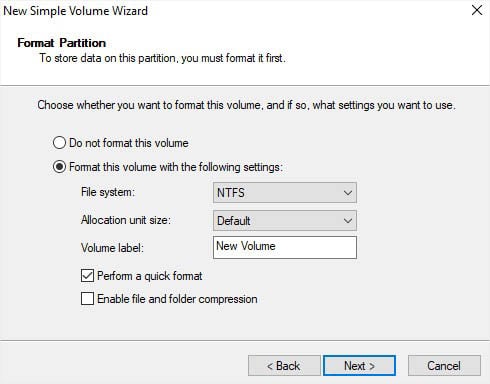 Pressione o botão Concluir e sua unidade agora deve ser utilizável.
Pressione o botão Concluir e sua unidade agora deve ser utilizável.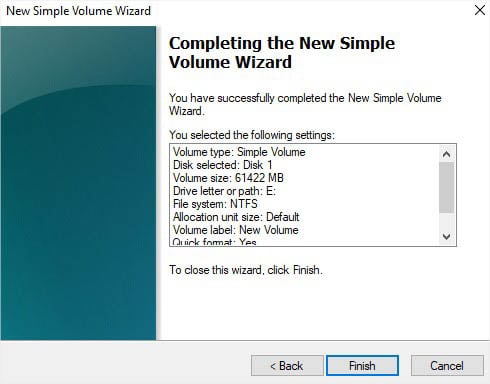
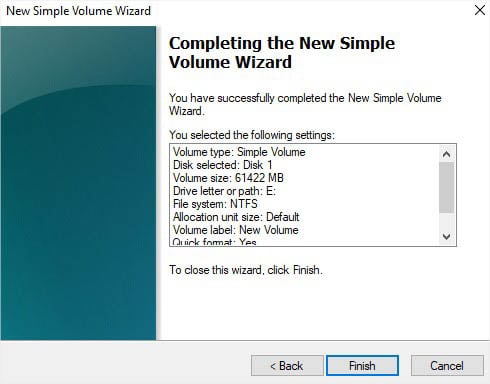
Como instalar um disco rígido em um laptop?
A instalação do disco rígido em um laptop é um processo muito mais fácil. Na maioria dos notebooks modernos, basta inserir a unidade no respectivo slot.
Uma desvantagem é que a maioria dos laptops vem com apenas um slot. Portanto, se você deseja expandir apenas o armazenamento, é necessário usar um caddy ou conectar um disco rígido externo.
No entanto, se você deseja substituir o HDD do laptop, aqui está um passo a passo guia passo a passo que deve ajudá-lo.
